Come correggere facilmente l'ora sbagliata sui computer Windows 10?
Pubblicato: 2018-06-28Nella maggior parte dei casi, gli utenti Windows possono fare affidamento sull'orologio del proprio computer per leggere l'ora con precisione. Tuttavia, di recente, il servizio ora di Windows (W32Time) non ha funzionato correttamente, inviando orari errati ai PC di tutto il mondo. Implementato dal file W32Time.dll, questo servizio Microsoft dovrebbe sincronizzare gli orologi per i computer, a seconda del fuso orario preferito dell'utente.
Sarai felice di aver trovato questo articolo mentre cercavi di cercare come risolvere il servizio Ora di Windows non in esecuzione. Abbiamo diverse soluzioni che ti aiuteranno in caso di guasto del servizio Ora di Windows.
Problemi comuni associati a Windows Time Services
Prima di provare a correggere l'ora di Windows che non si sincronizza automaticamente, sarebbe consigliabile discutere alcuni dei problemi correlati segnalati dagli utenti. In questo modo, puoi risolvere efficacemente il problema ed evitare che si ripeta. Detto questo, ecco gli scenari che potresti incontrare:
- Impossibile avviare il servizio ora di Windows : si tratta di un problema comune che può essere risolto modificando il tipo di avvio del servizio. Discuteremo come questo può essere fatto nelle istruzioni seguenti.
- Il servizio ora di Windows 10 non funziona, accesso negato, non visualizzato o non trovato : esistono molti problemi diversi associati a questo servizio. Puoi risolverli provando uno dei nostri metodi di seguito.
- Il servizio ora di Windows continua a interrompersi : alcuni utenti hanno segnalato che il servizio continua a interrompersi. È possibile risolvere questo problema eseguendo scansioni SFC e DISM.
- L' ora di Windows non si sincronizza automaticamente : questo è un altro problema comune associato al servizio. Puoi risolvere questo problema controllando le tue attività pianificate.
- Errore di avvio del servizio ora di Windows 1792, 1290, 1079 – Vari errori possono impedire l'esecuzione del servizio. Assicurati di provare una delle nostre soluzioni per sbarazzartene.
- Servizio Windows Time mancante, non installato : assicurati di registrare nuovamente il servizio per assicurarti che sia installato correttamente nel tuo computer.
Metodo 1: esecuzione di scansioni SFC e DISM
È possibile che nel sistema siano presenti file danneggiati che impediscono il corretto funzionamento di Windows Time Service. Per risolvere questo problema, puoi provare a eseguire scansioni SFC e DISM. Questi possono essere facilmente eseguiti seguendo le istruzioni seguenti:
- Fare clic con il pulsante destro del mouse sull'icona di Windows sulla barra delle applicazioni.
- Selezionare Prompt dei comandi (amministratore) o Powershell (amministratore) dall'elenco.
- Una volta che il prompt dei comandi è attivo, digita "sfc / scannow" (senza virgolette), quindi premi Invio. Questo dovrebbe avviare la scansione SFC.
Il processo potrebbe richiedere circa 15 minuti. Quindi, assicurati di non interferire con esso. Una volta completata la scansione SFC, verificare se il problema persiste. Se riscontri ancora problemi con Windows Time Service, sarebbe l'ideale eseguire una scansione DISM. Puoi farlo tramite il prompt dei comandi (amministratore). Invece di eseguire 'sfc /scannow', quello che dovresti digitare è "DISM /Online /Cleanup-Image /RestoreHealth" (senza virgolette).
Per evitare il danneggiamento dei file, proteggi il tuo PC utilizzando uno strumento affidabile come Auslogics Anti-Malware. Questo programma rileva efficacemente le minacce e gli attacchi che potrebbero danneggiare il tuo computer. Inoltre, è progettato per non entrare in conflitto con il tuo antivirus principale. Pertanto, puoi evitare che il problema del servizio ora di Windows si ripresenti garantendo al contempo una protezione ottimale per il tuo PC.

Proteggi il PC dalle minacce con Anti-Malware
Verifica la presenza di malware sul tuo PC che potrebbero non essere rilevati dal tuo antivirus e rimuovi le minacce in modo sicuro con Auslogics Anti-Malware
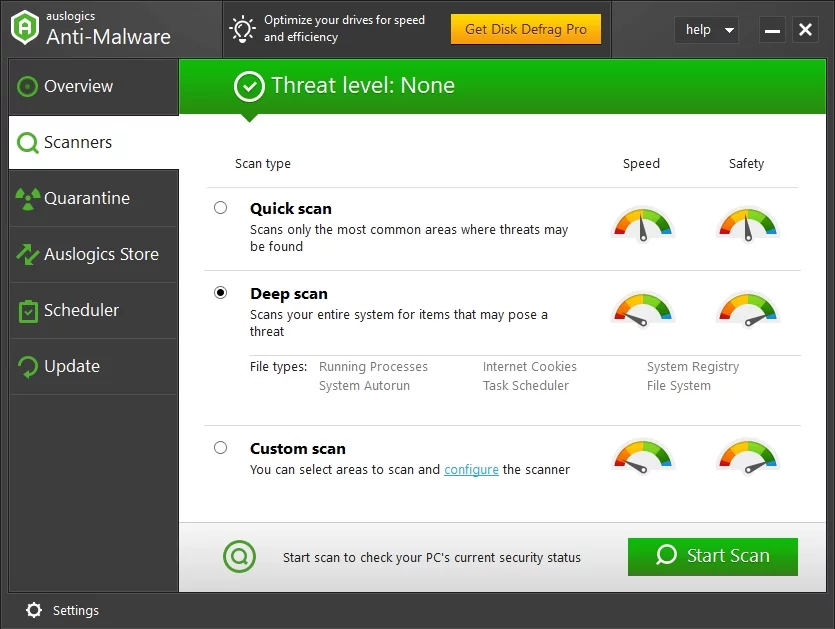

Metodo 2: modifica del tipo di avvio
Uno dei modi per risolvere i problemi con Windows Time Service è modificarne il tipo di avvio. Assicurati che sia impostato su Automatico seguendo questi passaggi:
- Sulla tastiera, premi il tasto Windows + R. Questo dovrebbe aprire la finestra di dialogo Esegui.
- Digita "services.msc" (senza virgolette), quindi premi Invio.
- Scorri verso il basso fino a trovare l'ora di Windows. Fare doppio clic su di esso, quindi impostare il tipo di avvio su Automatico.
- Salva la modifica apportata facendo clic su Applica e OK. Questo dovrebbe avviare automaticamente il servizio con Windows e risolvere il problema.
Metodo 3: assicurarsi che l'account di sistema locale venga avviato con il servizio ora di Windows
È possibile che si verifichino problemi con Windows Time Service perché non è stato avviato correttamente. Tuttavia, questo può essere facilmente risolto procedendo come segue:
- Fai clic sull'icona Cerca sulla barra delle applicazioni.
- Digita "Servizi" (senza virgolette), quindi premi Invio.
- Fare doppio clic sull'ora di Windows dall'elenco.
- Vai alla scheda Accedi, quindi seleziona Account di sistema locale.
- Salva la modifica apportata facendo clic su Applica e OK.
Metodo 4: registrazione di nuovo del file del servizio ora di Windows
Uno dei modi in cui puoi risolvere i problemi di Windows Time Service è registrarlo nuovamente. Questo è abbastanza semplice da fare. Devi solo seguire i passaggi seguenti:
- Fai clic sull'icona Cerca sulla barra delle applicazioni.
- Digita "prompt dei comandi" (senza virgolette).
- Fai clic con il pulsante destro del mouse su Prompt dei comandi dai risultati, quindi seleziona Esegui come amministratore.
- Una volta che il prompt dei comandi è attivo, esegui questi comandi:
netto stop w32time
w32tm /annulla la registrazione
w32tm /registro
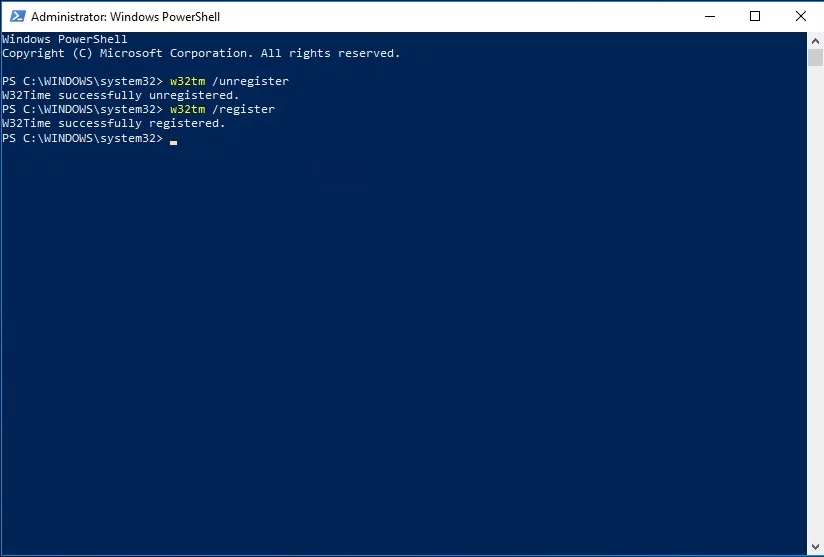
Metodo 5: utilizzo di un server dell'ora diverso
È anche possibile che i problemi con il server dell'ora causino i problemi del servizio ora di Windows. In questo caso, dovresti solo cambiare manualmente il tuo time server. Basta seguire i passaggi seguenti:
- Sulla barra delle applicazioni, fai clic sull'icona Cerca.
- Digita "pannello di controllo" (senza virgolette), quindi premi Invio.
- Seleziona Orologio, Lingua e Regione.
- Fare clic su Data e ora, quindi andare su Internet Time.
- Fare clic sul pulsante Modifica impostazioni.
- Digita "time.nist.gov" (senza virgolette) come Server, quindi fai clic sul pulsante Aggiorna ora. Puoi anche provare a utilizzare "pool.ntp.org" se ciò non risolve il problema.
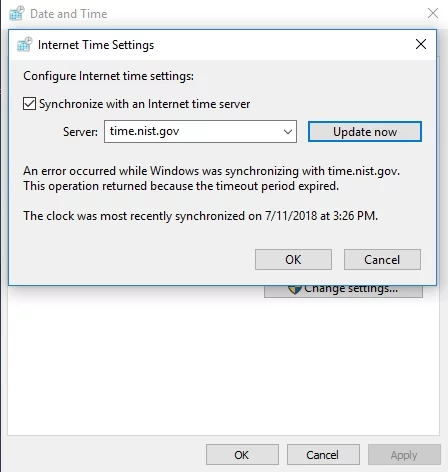
- Salva le modifiche facendo clic su OK.
Dopo aver cambiato il time server, controlla se il problema persiste. Puoi anche provare ad aggiungere più server all'elenco tramite il registro. Basta seguire queste istruzioni:
- Sulla tastiera, premi il tasto Windows + R.
- Digita "regedit" (senza virgolette), quindi premi Invio.
- Una volta che l'Editor del Registro di sistema è attivo, vai a questo percorso:
- HKEY_LOCAL_MACHINE\SOFTWARE\Microsoft\Windows\CurrentVersion\DateTime\Servers
- Vedrai i server correnti nel riquadro di destra. È possibile aggiungere un nuovo server dell'ora facendo clic con il pulsante destro del mouse su uno spazio vuoto. Scegli Nuovo, quindi seleziona Valore stringa.
- Digitare il numero appropriato, quindi fare doppio clic sulla voce.
- Immettere l'indirizzo del server nel campo Dati valore. Ecco alcuni server che puoi utilizzare:
time-a.nist.gov
tempo-b.nist.gov
128.105.37.11
europe.pool.ntp.org
orologio.isc.org
nord-america.pool.ntp.org
tempo.windows.com
tempo.nist.gov
- Dopo aver aggiunto i server al registro, vai alle impostazioni di ora e data. Seleziona uno dei server che hai aggiunto.
Hai provato una delle nostre soluzioni?
Raccontaci i risultati commentando qui sotto!
